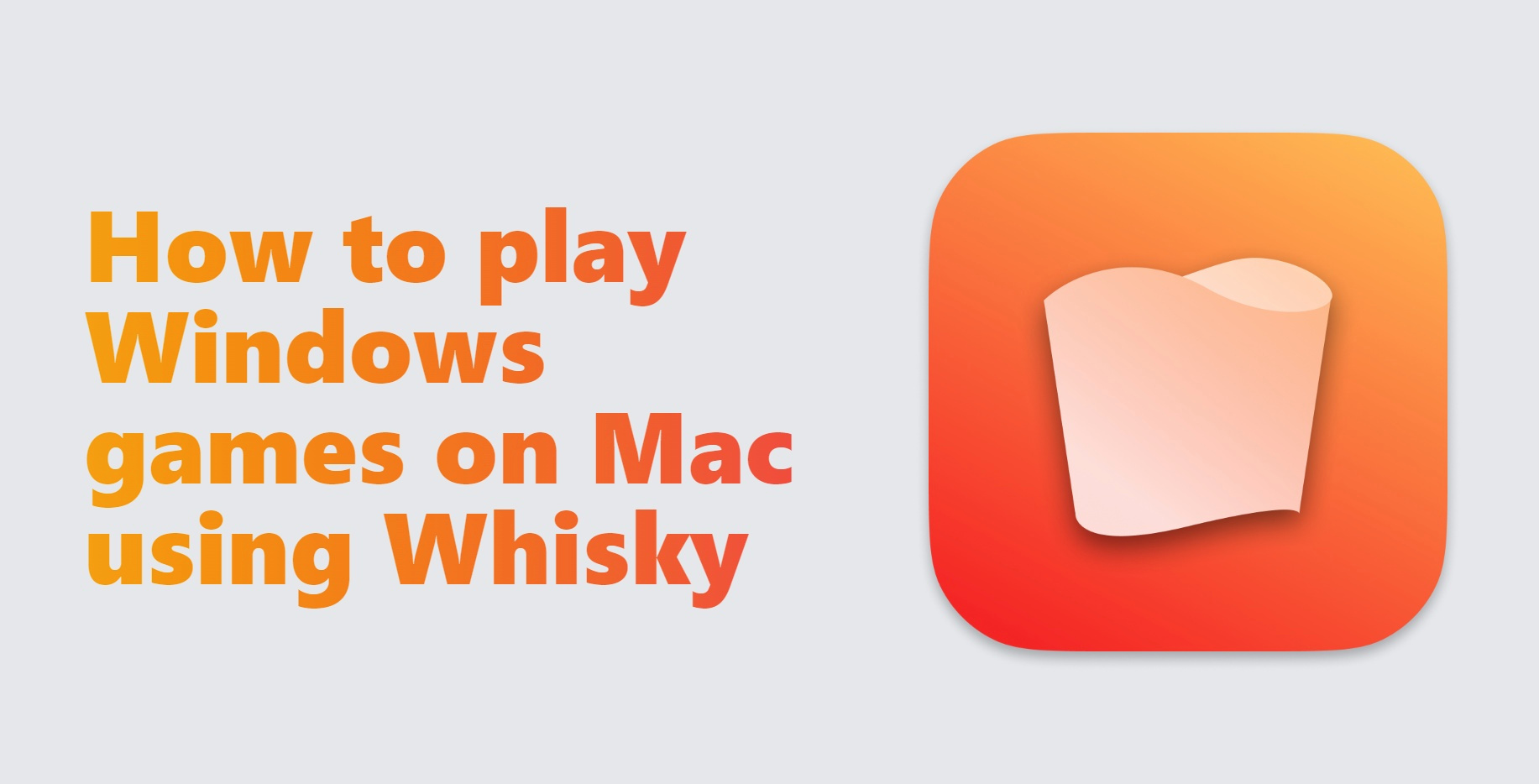O que é uísque?
Você deve ter ouvido falar do Game Porting Toolkit (GPTK) da Apple, que pode ser usado para jogar jogos do Windows no Mac. O GPTK é gratuito, mas requer conhecimentos avançados de informática para ser usado; afinal, ele foi feito para desenvolvedores, não para usuários comuns. Este é precisamente o problema para o qual o Whiskey foi criado.
Whisky fornece uma interface de usuário para ferramentas como GPTK e Wine e permite que os usuários interajam com esses programas mais facilmente. Embora não seja uma descrição totalmente precisa, você pode pensar no Whiskey como uma versão amigável do GPTK. Ele executará automaticamente certas tarefas complicadas, permitindo que você se concentre nos jogos reais.
Isso não significa que o Whisky seja totalmente intuitivo. Para um novo usuário, pode ser um pouco confuso, e é por isso que escrevemos este tutorial simples do macOS Whiskey.
Como jogar jogos do Windows no Mac com Whiskey
Instalando Whisky

Felizmente, a instalação em si é muito fácil. Basta baixar a versão mais recente do Whisky em seu site e mova-o para a pasta “Aplicativos”. Observe, entretanto, que você deve usar o Sonoma ou uma versão mais recente do macOS – Ventura não é compatível. Além disso, o seu Mac deve estar equipado com um chip Apple Silicon.
Para concluir a instalação, você também deve abrir o Whiskey pelo menos uma vez. Isso permitirá que o programa baixe componentes de software adicionais necessários: Rosetta, GPTK e Wine. Este processo é totalmente automático e levará apenas alguns minutos, desde que você tenha uma conexão rápida com a Internet.
Configurando Whisky

Para começar a usar o Whisky, primeiro você deve criar uma “garrafa”. Você pode pensar nas garrafas como computadores Windows falsos; eles armazenam programas e jogos e podem ser configurados para agir de maneira diferente dependendo de suas necessidades. Por exemplo, você pode configurar um frasco para fingir ser o Windows 10. Essa configuração afetaria os jogos instalados nesse frasco, mas não afetará os outros. É recomendado instalar cada jogo em seu próprio frasco.
Jogando jogos

Depois de criar uma garrafa, você poderá instalar programas e jogos dentro dela. Para fazer isso, você deve clicar na garrafa e, em seguida, clicar no botão “Executar…” no canto inferior direito. Selecione o instalador do jogo e prossiga. Se quiser instalar um jogo Steam, você precisará instalar a versão Windows do Steam em uma das garrafas. Há uma advertência; por padrão, o próprio Steam e todos os jogos instalados através do Steam compartilharão a mesma garrafa. Não é fácil mudar esse comportamento, então você pode simplesmente manter isso em mente.
Não se esqueça de verificar Banco de dados de compatibilidade do Whisky. Contém instruções de instalação para alguns jogos populares. No entanto, não há muitos jogos listados lá. Se você quiser jogar outro jogo, sugerimos simplesmente tentar executá-lo. Esperançosamente, funcionará imediatamente, sem a necessidade de ajustes. Se não funcionar, você terá que investigar o problema. Alguns conselhos genéricos estão listados em esta página de documentação, embora nem sempre seja aplicável. Você também pode pedir ajuda on-line, por exemplo, em Servidor Discord do Whisky.
Isso conclui nosso breve tutorial do Whiskey macOS.
E se o Whisky for muito complicado para mim?
Infelizmente, o Whisky ainda requer algum conhecimento de informática para ser usado. Se você acha que não é fácil para você, existem algumas alternativas mais simples.
Usar CrossOver

CrossOver é, essencialmente, a versão paga do Whisky. Geralmente é mais fácil de usar, suporta mais jogos e fornece suporte técnico online aos seus usuários. Embora a tecnologia subjacente seja a mesma – o CrossOver também funciona com “garrafas” – o processo é mais ágil. Possui scripts de instalação para a maioria dos jogos, que criarão automaticamente uma garrafa e aplicarão todos os ajustes necessários para fazer o jogo rodar.
Usar o Parallels Desktop

Parallels Desktop, por outro lado, utiliza uma abordagem totalmente diferente. Embora o Whiskey e o Crossover usem garrafas – computadores falsos que apenas fingem usar o Windows – o Parallels na verdade instala o Windows no seu Mac. Existem vantagens e desvantagens nesta abordagem. O Parallels é geralmente mais fácil de usar do que Whiskey e Crossover; os jogos instalados com este aplicativo normalmente não requerem nenhum ajuste e funcionam imediatamente. Por outro lado, o Parallels Desktop requer um computador Mac poderoso para funcionar bem e não é compatível com jogos DirectX12.
Conclusão
Neste tutorial do Whiskey para macOS, descrevemos como usar o Whiskey e mencionamos várias alternativas mais fáceis: CrossOver e Parallels Desktop. Embora essas opções sejam pagas, vale a pena considerá-las se o Whiskey em si não for intuitivo o suficiente para você.